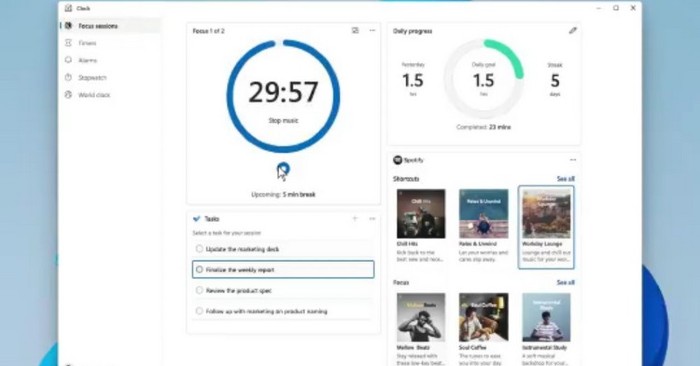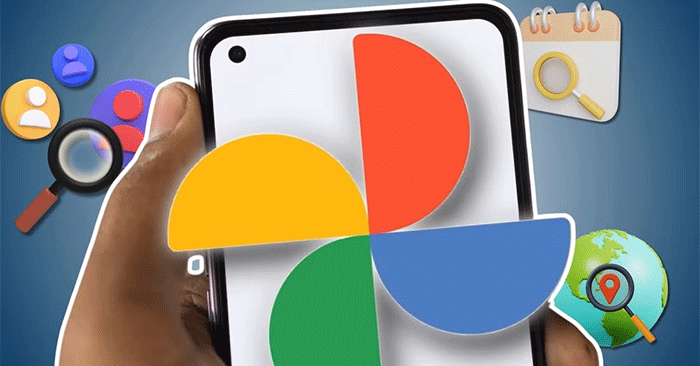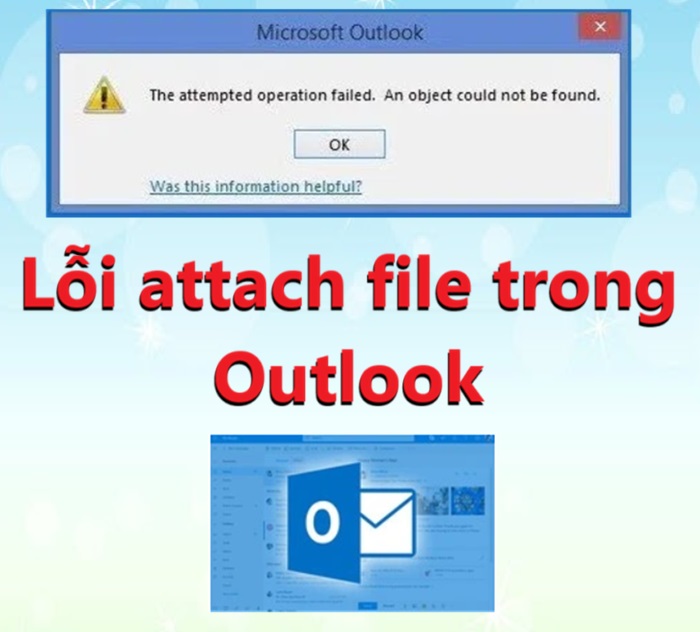安裝Windows時無法下一步的錯誤是給電腦使用者帶來很多不適的問題。要了解為什麼安裝 Win 時無法按一下“下一步”,這裡是您需要的資訊。
眾所周知,為了讓電腦正常運作,我們需要為電腦安裝作業系統。使用Windows作業系統,安裝過程不會太複雜,我們只需要一點知識就可以完成。然而,在安裝這個作業系統的過程中,我們會遇到無法點選下一步的錯誤,導致安裝過程中斷。那麼到底是什麼原因造成的安裝Windows時出現無法下一步的錯誤?讓我們來了解一下提示製作!
 安裝Windows時出現無法下一步的錯誤,我該怎麼辦?圖1
安裝Windows時出現無法下一步的錯誤,我該怎麼辦?圖1
安裝Windows時無法下一步的錯誤來自哪裡?
如果您不知道,目前我們有很多方法來為電腦安裝Windows作業系統。而且無論你使用哪一種方法,在安裝過程中都需要按next鍵進行安裝。如果您在安裝Win 10或其他版本的Win時遇到無法下一步的錯誤,很可能是由於下列原因之一。
1/ Windows安裝分割區無效
要安裝Win,您需要做的第一步是設定Win安裝分割區。簡單來說,這就是電腦上作業系統檔案的儲存位置。如果Win安裝分區已損壞或沒有足夠的可用記憶體來安裝Win。這時候可能會出現無法按下一步的錯誤。
2/ Win安裝分割區格式不正確。
通常,用於安裝Win的硬碟分割區將被格式化為GPT。但是,在某些情況下,該分割區可以轉換為 MBR 格式。此時如果繼續安裝Win,很有可能無法點選下一步。
 安裝Windows時出現無法下一步的錯誤,我該怎麼辦?圖3
安裝Windows時出現無法下一步的錯誤,我該怎麼辦?圖3
3/其他一些原因
除了上面剛介紹的原因之外,Win 10 Pro安裝選擇磁碟機後無法下一步也可能源自許多其他原因。其中,我們可以提到一些常見的原因,例如硬碟故障、操作不正確或只是因為使用者忘記插入滑鼠。
如何解決安裝Windows時無法點選下一步的錯誤
找出Win安裝時無法點選下一步的錯誤原因後。接下來,我將向您展示一些技巧,以快速解決這個惱人的問題。
1/檢查硬碟分區
首先,檢查您選擇安裝Win的硬碟分割區是否正確。特別是,您需要檢查分割區有多少記憶體。理論上,安裝Win大約需要20Gb的可用記憶體。但實際上,這個數字會大得多。為了電腦穩定運行,Win應安裝在至少100GB的分割區中。如果分割區不夠,可以進入磁碟管理或使用類似的工具分區精靈合併分區。
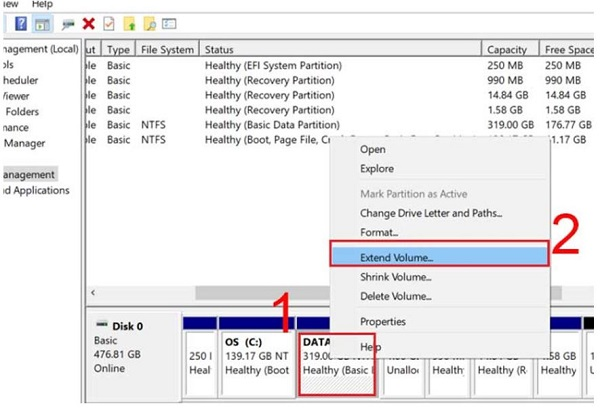 安裝Windows時出現無法下一步的錯誤,我該怎麼辦?圖5
安裝Windows時出現無法下一步的錯誤,我該怎麼辦?圖5
2/ 將格式從 MBR 轉換為 GPT
接下來,檢查Windows安裝分割區是否使用GPT格式。如果是 MBR 格式,請使用下列步驟將其轉換為 GPT。
- 步驟1: 按視窗+X然後選擇“磁碟管理”來檢查磁碟機。
- B2:右鍵單擊要安裝 Windows 的磁碟機並選擇特性。
- B3: 切換到卷選項卡並查看隔間樣式部分檢查格式。
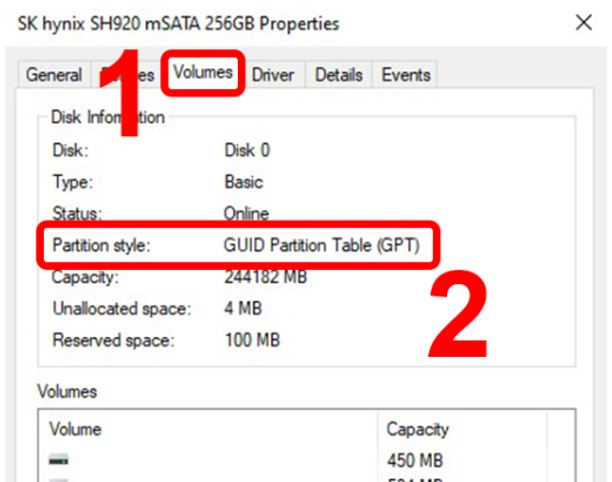 安裝Windows時出現無法下一步的錯誤,我該怎麼辦?圖7
安裝Windows時出現無法下一步的錯誤,我該怎麼辦?圖7
- B4:如果磁碟機是MBR格式,請傳回磁碟管理,右鍵單擊Windows安裝分割區並選擇刪除卷刪除所有資料。
- 步驟5:刪除後,右鍵選擇轉換為 GPT 磁碟。如果您使用 USB 上的迷你 Windows,您也可以使用分區精靈進行轉換。
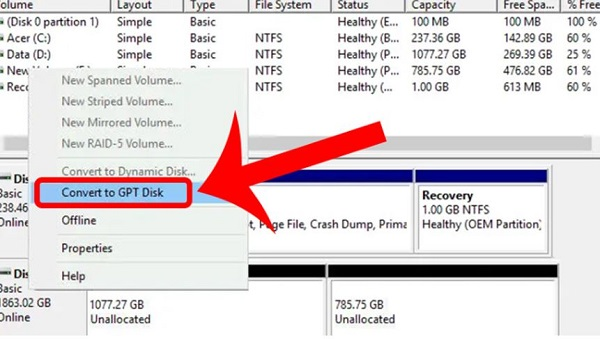 安裝Windows時出現無法下一步的錯誤,我該怎麼辦?圖9
安裝Windows時出現無法下一步的錯誤,我該怎麼辦?圖9
3/檢查其他細節
最後,再次檢查用於安裝Win的硬碟是否正常運作。另外,安裝Win時記得插上滑鼠線。
以上是與安裝Windows時無法下一步錯誤相關的一些資訊。希望我分享的資訊能夠對您安裝Win時有所幫助。祝你成功。
- 電腦無法辨識displayport端口,是怎麼回事?
- 如何非常快速地修復 Windows 11 上缺少語言列的錯誤
5 ★ | 2 投票